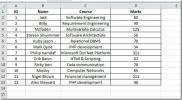Kako promijeniti zadanu pohranu lokacije za MS Office aplikacije
Kad datoteku spremite u MS Word, PowerPoint, Excel itd., Ona se prema zadanim postavkama nudi za spremanje u knjižnicu dokumenata. Naravno da imate mogućnost navigacije do druge mape i datoteku samo spremite gdje god želite. Ako ustanovite da rijetko spremate na zadanu lokaciju spremanja na koju nude MS Office aplikacije za spremanje datoteka, možda biste je željeli promijeniti na mjesto gdje češće spremate datoteku. Za svaku MS Office aplikaciju možete postaviti drugačiju zadanu lokaciju spremanja pa čak možete i promijeniti gdje se sprema datoteka za automatski oporavak. Evo kako.
Otvorite aplikaciju MS Office za koju želite promijeniti zadanu lokaciju spremanja. Kliknite Datoteka> Opcije i u prozoru mogućnosti kliknite karticu "Spremi". U odjeljku "Spremanje dokumenata" pronaći ćete dva polja: "Automatsko ponovno otkrivanje datoteke" i "Zadana lokacija lokalne datoteke".
Da biste promijenili lokaciju, kliknite gumb Pregledaj pokraj lokacije koju želite promijeniti, a zatim idite na novo. Kada je put u polju ažuriran, kliknite U redu. Od sada pa nadalje, svaki put kada pritisnete Ctrl + S prečac ili kliknite gumb Spremi u aplikaciji, automatski će se ponuditi za spremanje na novo mjesto koje ste odabran. I dalje možete kretati do druge mape u dijaloškom okviru za spremanje i odabrati drugu lokaciju u koju želite spremiti datoteku.

Da biste promijenili zadanu lokaciju za spremanje za sve MS Office aplikacije, morat ćete to učiniti pojedinačno, jer lokacija promijenjena u jednoj aplikaciji ne utječe na zadanu lokaciju za spremanje u nijednoj drugoj aplikaciji.
traži
Najnoviji Postovi
Kako stvoriti podstranicu u programu OneNote 2010
Ako ste težak MS OneNote korisnik, morate vas nervirati činjenica d...
Prepoznavanje nevažećih unosa u Excelu 2010
Excel pruža alat za provjeru podataka koji je izuzetno važan kada t...
Riječ 2010 promijenite boju fonta s gradijentom
Word 2010 uključuje brojne sheme boja, tema i uzoraka boja koji vam...